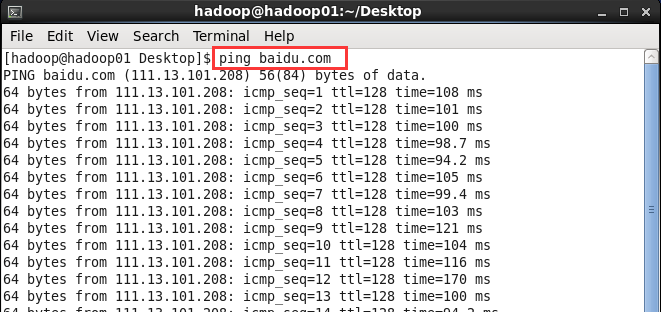使用linux虚拟机时,通常会用到yum命令来安装软件,然而这个命令需要连外网下载软件,用maven下载jar包也需要外网。虚拟机在内网可以互相ping通,然而ping不了外网,于是通过试验,终于找到了解决方案:
1.在物理机的cmd命令行中,使用ipconfig命令,查看IP配置,由图可知,物理机的子网IP是192.168.0.0,子网掩码是255.255.255.0,网关是192.168.0.1
C:\Users\huanongying>ipconfig

2.关闭将要配置IP的虚拟机,然后在VMware主面板依次点击编辑->虚拟网络编辑器
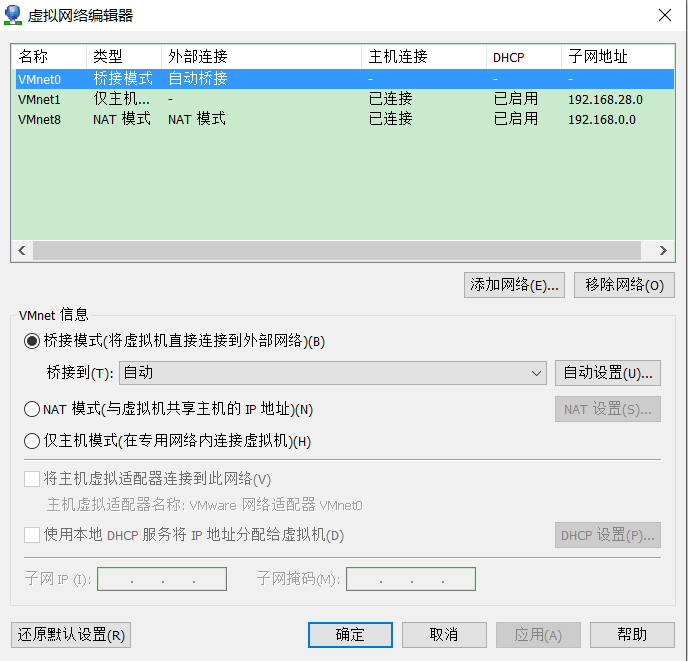
3.选择NAT模式,将子网IP和子网掩码设置为与物理机一致,参考步骤1种获取的值
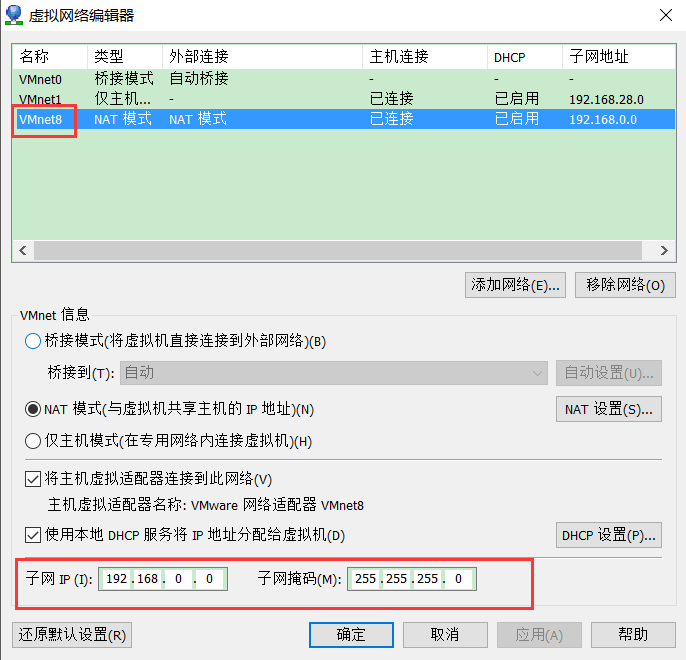
4.点击NAT设置,设置网关的值与物理机一致,点击确定保存配置 并退到虚拟网络编辑器面板,点击应用是步骤3和步骤4生效(最好是点一下应用,开始就是因为没点应用,所以上不了网),最后点 确定退出虚拟网络编辑器
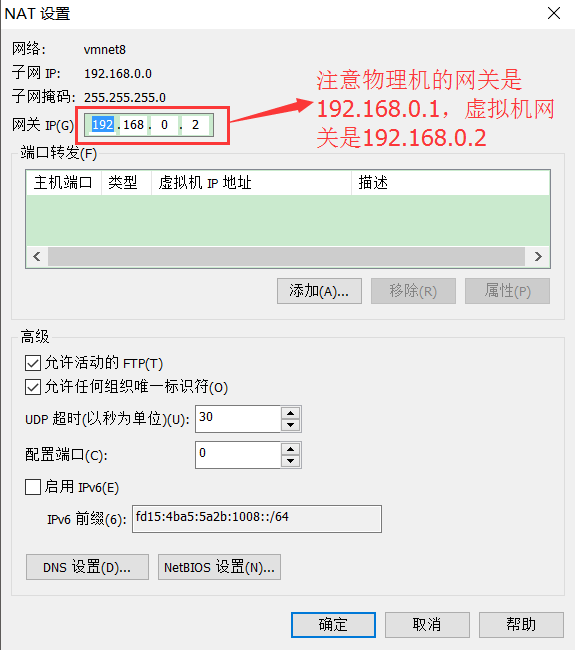
5.在物理机的网络连接中找到VMnet8网卡,配置IP地址、子网掩码和首选DNS(不配DNS不能连接外网)。IP的网络段和物理主机一致是192.168.0,主机段是1,子网掩码与物理机一致,DNS
可以配置为和物理机的网关相同

6.启动虚拟机,配置静态IP,除了IP地址的主机段,我这里配置的是131,其他配置和物理主机保持一致,配置完保存
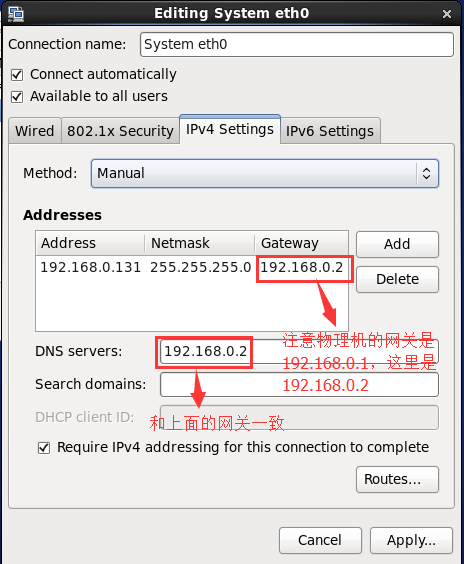
7.重启网卡,ping一下百度试试,通了,可以上网冲浪了